Stažení Streamtape snadno a rychle pomocí 5 metod zde [2025]
Streamtape se stává populární platformou pro sdílení a sledování videí a nabízí pohodlný způsob přístupu k různým typům obsahu. Někdy si však chcete videa uložit pro offline prohlížení a stahování ze Streamtape není vždy jednoduché. Naštěstí existuje několik chytrých triků a nástrojů, které můžete použít ke stažení obsahu ze Streamtape! Tato příručka se s vámi podělí o pět metod, které vám zajistí, že si sledování můžete užít kdykoli a kdekoli chcete.
Seznam průvodců
Jak stahovat videa z webových stránek Streamtape Stahování videí Streamtape pomocí prohlížeče Browser Developer Ukládání videí ze Streamtape pomocí rozšíření Chrome Použijte online stahovač videa Streamtape Stáhněte si videa ze Streamtape do Androidu Ukládejte online videa pomocí nahrávače obrazovky AnyRecJak stahovat videa z webových stránek Streamtape
Přestože je Streamtape určen pro online přehrávání, existuje způsob, jak si z něj přímo stáhnout obsah pomocí jeho vestavěné funkce. S tímto řešením pro stahování videa Streamtape nebudete potřebovat žádný program třetí strany. Postupujte takto:
Krok 1.Ujistěte se, že stahování je povoleno, v závislosti na tom, zda původní uživatel, který nahrál video, zapnul možnost stahování v nastavení svého účtu.
Krok 2.Pokud je povolena možnost stahování, zobrazí se pod přehrávačem videa tlačítko „Stáhnout video“. Klikněte na něj.
Krok 3Poté se spustí 5sekundové odpočítávání. Po jeho skončení bude vaše video ze Streamtape připraveno ke stažení.
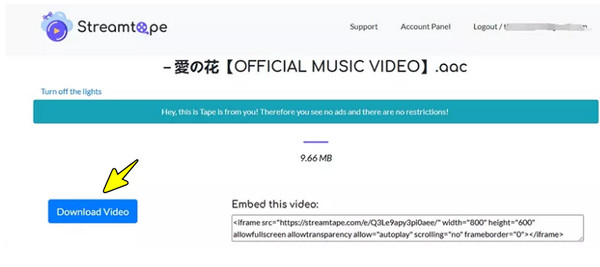
Co se mi líbí:
- • Stáhněte si Streamtape přímo z prohlížeče.
- • Zachovat původní rozlišení a velikost.
- • Po odpočítávání se nečeká na externí odkazy.
Co se mi nelíbí:
- • Pokud je omezená, není k dispozici možnost stahování.
- • Stahujte vždy jen jedno video.
Stahování videí Streamtape pomocí prohlížeče Browser Developer
Dalším způsobem, jak se vyhnout používání externích aplikací nebo stahovacích programů pro stahování videa ze Streamtape, je použití nástrojů pro vývojáře ve vašem prohlížeči. Kontrolou síťové aktivity stránky můžete získat přímý odkaz na video a stáhnout si ho bez pomoci třetích stran.
Krok 1.Uvnitř videa Streamtape klikněte na tlačítko „Přehrát“ pro spuštění streamování. Poté klikněte pravým tlačítkem myši kamkoli na stránku (ne na video) a vyberte „Zkontrolovat“.
Krok 2.Poté v okně Nástroje pro vývojáře přejděte na kartu „Síť“. Aktualizujte stránku pro zachycení video streamu a poté seznam filtrujte podle možnosti „Média“.
Krok 3Dále klikněte pravým tlačítkem myši na URL adresu videa a vyberte možnost „Otevřít v nové kartě“. Poté klikněte pravým tlačítkem myši na video a vyberte možnost „Uložit video jako…“ a stáhněte si videa ze Streamtape do počítače.
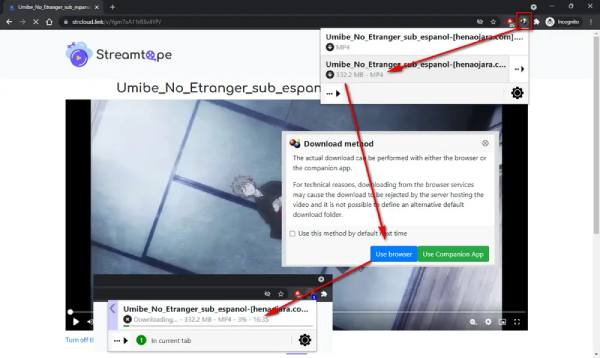
Co se mi líbí:
- • Je bezpečný a bez reklam, a to i při přístupu z prohlížeče.
- • Není potřeba žádný další software/plug-iny.
- • Užitečné pro omezený obsah bez tlačítka pro stažení.
Co se mi nelíbí:
- • Funguje pouze pro jedno video najednou.
- • Vyžaduje základní technické znalosti.
Ukládání videí ze Streamtape pomocí rozšíření Chrome
Možná hledáte rychlý program pro stahování videa ze Streamtape. Skvělou volbou je rozšíření prohlížeče Video DownloadHelper. Po nastavení se automaticky spustí na pozadí vždy, když se začne přehrávat obsah, takže stahování je téměř bez námahy.
Krok 1.V obchodě s rozšířeními Chrome nainstalujte „Video DownloadHelper“. Po jeho přidání se v panelu nástrojů prohlížeče zobrazí ikona „šedé trojky“.
Krok 2.Poté přehrajte video, které chcete stáhnout, ve Streamtape. Během streamování se trojkulička změní na barvu, což znamená, že bylo detekováno video ke stažení. Klikněte na ni a poté z rozbalovacího seznamu vyberte požadovaný formát a velikost souboru.
Krok 3Pro nové uživatele se otevře nová karta s dotazem, jak chcete video stáhnout. Vyberte možnost „Stáhnout“ a video se spustí přímo do vašeho zařízení.
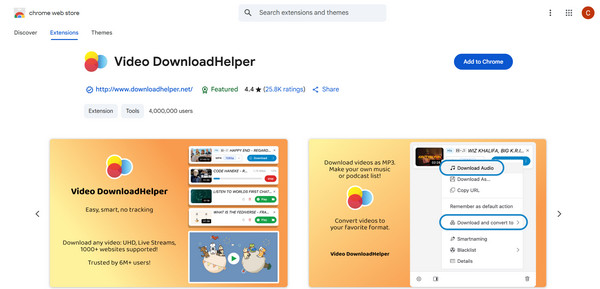
Co se mi líbí:
- • Detekováno více kvalit a formátů.
- • Není třeba kopírovat odkazy ani kontrolovat kód.
Co se mi nelíbí:
- • Některé možnosti videa se nemusí zobrazit rychle.
- • Občas minul chráněné streamy.
Použijte online stahovač videa Streamtape
Pohodlným způsobem, jak uložit obsah Streamtape, je použití online nástroje pro stahování, jako je YT1Save. Toto řešení je ideální pro každého, kdo chce stahovat přímo z prohlížeče a jednoduše vložit URL adresu videa. Funguje to takto:
Krok 1.Přejděte na stránku Streamtape a zkopírujte URL adresu videa. Dále přejděte na YT1Save.com, vložte zkopírovaný odkaz na video do vstupního pole a klikněte na tlačítko „Konvertovat“.
Krok 2.Chvíli prosím počkejte, než stahovací weby zpracují a převedou video soubor Streamtape do formátů ke stažení.
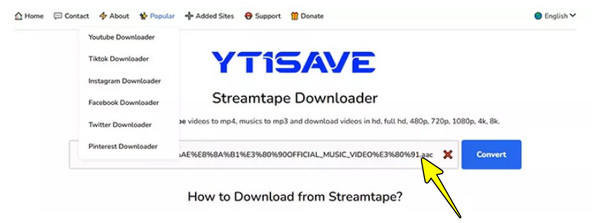
Krok 3Po dokončení konverze se zobrazí seznam typů a velikostí souborů. Klikněte na tlačítko „Stáhnout“ vedle požadované verze a video uložte.
Co se mi líbí:
- • Rychlé a snadné pro jednorázové použití.
- • Pokrývá více formátů a rozlišení.
Co se mi nelíbí:
- • Není zaručeno, že bude fungovat se všemi videi.
- • Jeho možnosti kvality videa jsou omezené.
- • Riziko nebezpečných stránek pro stahování Streamtape.
Stáhněte si videa ze Streamtape do Androidu
Co když si chcete stáhnout Streamtape přímo do svého zařízení Android? K tomu skvěle funguje použití spolehlivé aplikace pro stahování videa! Jedním z velmi doporučovaných nástrojů je 1DM, bezplatná, ale výkonná aplikace pro Android, která umožňuje stahování videa z různých webů, včetně Streamtape.
Krok 1.Nejprve si nainstalujte 1DM z oficiálních webových stránek nebo důvěryhodného zdroje APK. Poté jej spusťte a pomocí vestavěného prohlížeče vyhledejte video Streamtape, které chcete stáhnout.
Krok 2.Poté klepněte na tlačítko „Přehrát“. Dole nebo nahoře se zobrazí výzva k detekci stahování. Vyberte požadovaný formát a kvalitu a poté klepněte na tlačítko „Stáhnout“.

Krok 3Jakmile si ho stáhnete, můžete si video Streamtape prohlédnout prostřednictvím správce souborů nebo v sekci „Stahování“ v aplikaci.
Co se mi líbí:
- • Podpora pozastavení/obnovení, stahování více souborů a stahování na pozadí.
- • Vestavěný prohlížeč celý proces zjednodušuje.
Co se mi nelíbí:
- • Není k dispozici na Google Play.
- • Zahrňte reklamy v bezplatné verzi.
Ukládejte online videa pomocí nahrávače obrazovky AnyRec
Výkonný a pro začátečníky vhodný nástroj, který vám pomůže ukládat online videa ve špičkové kvalitě. Pokud obsah ve Streamtape tuto možnost stahování nenabízí, AnyRec Screen Recorder Můžete nahrávat celou obrazovku nebo pouze její konkrétní část, což je ideální pro ukládání potřebného obsahu. Ať už sledujete živý přenos, filmy nebo tutoriály, tento nástroj zachytí vše plynule, aniž by to ovlivnilo výkon vašeho zařízení. Po nahrávání si navíc můžete uložený záznam prohlédnout, upravit a exportovat do různých formátů, včetně MP4, MKV, MOV, AVI a dalších.

Nahrávejte online video a audio ve vysokém rozlišení až do 4K.
Flexibilní nastavení pro nahrávání celé obrazovky nebo vybrané oblasti.
Žádné reklamy ani vodoznaky v nahrávce pro čistý a vysoce kvalitní výsledek.
Přizpůsobitelná nastavení pro požadovaný formát, snímkovou frekvenci, rozlišení atd.
Bezpečné stahování
Bezpečné stahování
Krok 1.Spusťte program AnyRec Screen Recorder a na hlavní obrazovce klikněte na „Videorekordér“. Vyberte „Celá“ pro zachycení celé obrazovky nebo „Vlastní“ pro ruční výběr části.
V části „Nastavení“ si můžete upravit předvolby výstupu, jako je formát, kvalita a klávesové zkratky.

Krok 2.Zapněte možnost „Zvuk systému“, chcete-li nahrávat zvuk ze zdroje videa. Pokud chcete přidat hlasový komentář, povolte také možnost „Mikrofon“. Upravte hlasitost podle potřeby.
Krok 3Klikněte na tlačítko „NAHRÁT“ pro zahájení nahrávání online schůzek a videa. Během nahrávání můžete pomocí panelu nástrojů na obrazovce přidávat text, kreslit nebo pořizovat rychlé snímky důležitých okamžiků.

Krok 4.Po dokončení klikněte na tlačítko „Stop“. Otevře se okno náhledu, kde si můžete zkontrolovat nahrávku a provést základní úpravy. Pokud jste spokojeni, klikněte na tlačítko „Uložit“ a video se uloží do počítače.

Závěr
Se správnými nástroji je stahování ze Streamtape snazší než kdy dříve! Ať už chcete použít nástroje pro vývojáře v prohlížeči, rozšíření prohlížeče nebo online stahovací programy, případně mobilní aplikace, existuje metoda pro každého uživatele a úroveň dovedností. Pro vynikající kvalitu a jednoduché řešení je však spolehlivou alternativou použití AnyRec Screen Recorder. Pomocí tohoto nástroje můžete... nahrávání videí na PC/Mac a ukládejte obsah Streamtape ve vysoké kvalitě, což je skvělé pro zachycení čehokoli, co nelze stáhnout přímo.
Bezpečné stahování
Bezpečné stahování
